Nội dung chính của bài:
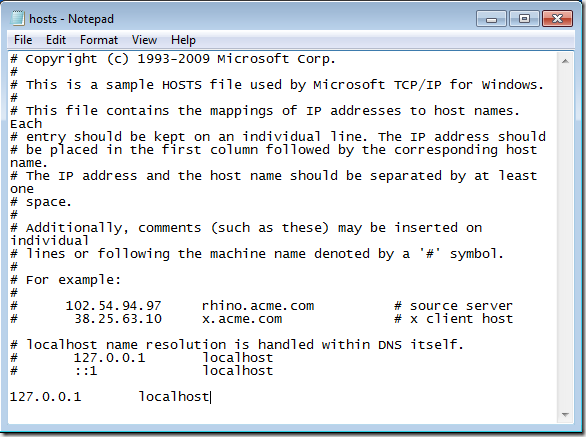 |
| File hosts Windows |
Trong máy tính có rất nhiều tập tin bí ẩn cần khám phá. Trong đó file hosts có lẽ được tiếp cận và thao tác nhiều nhất, bởi chức năng của nó, và trên hết là ai cũng có thể hiểu được nó là gì sau 1 vài lần xem bài và chỉnh sửa nó. Bản thân mình cũng thường xuyên làm việc với nó nên ít nhiều có chút kinh nghiệm muốn chia sẻ cho các bạn. Chúng ta cùng đi vào vấn đề trước tiên, đó là khái niệm về file hosts.
File Hosts là gì ?
Trong các hệ điều hành Windows, Linux, Mac, File Hosts được lưu trữ thông tin IP của các máy chủ và tên miền tại máy tính mỗi người. Hiểu đơn giản là bạn có thể điều hướng tên miền sang 1 IP nào khác hoặc chặn truy cập.# Copyright (c) 1993-2009 Microsoft Corp.
#
# This is a sample HOSTS file used by Microsoft TCP/IP for Windows.
#
# This file contains the mappings of IP addresses to host names. Each
# entry should be kept on an individual line. The IP address should
# be placed in the first column followed by the corresponding host name.
# The IP address and the host name should be separated by at least one
# space.
#
# Additionally, comments (such as these) may be inserted on individual
# lines or following the machine name denoted by a ‘#’ symbol.
#
# For example:
#
# 102.54.94.97 rhino.acme.com # source server
# 38.25.63.10 x.acme.com # x client host
# localhost name resolution is handled within DNS itself.
# 127.0.0.1 localhost
# ::1 localhost
Trong đó:
- #: Dùng để ghi chú
- 127.0.0.1 là địa chỉ ip cục bộ. Thêm site nào vào đây thì sự tự động bị chặn.
- Ví dụ Ip khác ở trên dùng ho việc chuyển hướng.
Công dụng của file hosts
Chuyển hướng WebsiteMở file hosts theo hướng dẫn bên trên, và thêm vào cuối với nội dung
123.456.789 xxx.com
Trong đó: 123.456.789 chính là IP được chuyển đến, xxx.com là trang web mà khi gõ lên trình duyệt sẽ được trỏ qua ip kia. Cách này cực kì hữu ích, điển hình là bạn thường thấy người ta chia sẻ file hosts vào facebook đúng không.
Ngoài ra, đây cũng là cách để bạn test (kiểm nghiệm) trang web trước khi trỏ nó về tên miền. Mình cũng hay thực hiện phương pháp này và mình rất thích
Chặn Website bất kì
Vẫn giống cách trên nhưng IP ở đây luôn là 127.0.0.1 vì đây là ip cục bộ. Mọi trang web bị gán ip này đều không thể kết nối được. Ví dụ bạn muốn chặn web đen để không cho trẻ em dưới 18 tuổi truy cập vào đó để xem thì bạn hãy thêm vào cuối nội dung file host dòng: 127.0.0.1 xxx.com . Trong đó xxx.com là trang web đen, mỗi 1 trang thì xuống dòng nhé. Tình cờ ra quán net mình thấy máy ở đó đặt phải đến mấy trăm web đen lận >”<
Truy cập nhanh 1 trang Web bất kì
Ví dụ thay vì gõ phanmemaz.com thì bạn chỉ cần nhập n và ấn Enter là đã vào được Blog. Làm sao hay vậy ?
Thêm vào cuối file hosts: 128.199.212.189 n
Trong đó: 128.199.212.189 là ip của phanmemaz.com. Thay thế với trang bạn muốn. n là ký tự tắt nhập trên trình duyệt.
Ấn định các tên miền cục bộ
Nếu có 1 Server nội bộ thì bạn có thể truy cập nhanh vào trang cấu hình của router bằng cách thêm vào file hosts: 192.168.0.1 router. Trong đó 192.168.0.1 là địa chỉ ip cấu hình router. Cách này thì bạn cũng không cần để ý đến lắm =.=!
Chạy thử Web Server
Nếu bạn đang quản lý nhiều website trên cùng một host hoặc vps thì có thể kiểm thử web server bằng cách thêm vào file hosts. Ví dụ vơi nguyenhaiblog.com và hinhnendl.com cùng chạy trên 1 vps có ip là: 128.199.212.189 thì bạn thêm như sau:
128.199.212.189 phanmemaz.com 128.199.212.189 hinhnendl.com
Nếu truy cập 2 tên miền ra 2 trang khác nhau thì web server đã cấu hình thành công. (Cái này cũng không phổ biến lắm với người dùng phổ thông nên bạn cứ bất chấp mà quên nó đi).
Khi nắm được công dụng file hosts rồi thì tùy vào từng trường hợp mà bạn chọn phương án ở trên. Vấn đề đặt ra là: Làm thế nào để sửa file hosts
Cách chỉnh sửa file Hosts
Trên hệ điều hành Windows thì file hosts được lưu ở vị trí thư mục: C:\WINDOWS\system32\drivers\etc. Để mở nhanh file này thì bạn nhấn tổ hợp “Windows +R” hoặc Click Start -> Run và nhập vào hộp đó lệnh:
notepad %systemroot%/system32/drivers/etc/hosts
Giải thích: notepad là phần mềm được sử dụng để mở file hosts, và đoạn lệnh còn lại chính là vị trí của file.

Sau đó nhấn Enter hoặc Click Enter. Ngay lập tức file hosts sẽ được mở ra trên Notpad.
Thêm nội dung vào phần cuối, ví dụ mình thêm như dưới là để không cho các dịch vụ của IDM được kêt nối cũng như chặn truy cập tới trang chủ của nó. – Xài hàng lậu nên phải thế mà 

Khi chỉnh sửa xong. Bạn Click File -> Save hoặc nhấn Ctrl+S để lưu lại nội dung file hosts mới. Nếu như báo lỗi thì đó là do thuộc tính của file chưa cho phép ghi. Click Start -> Run và nhập %systemroot%/system32/drivers/etc/. Click phải vào file hosts và chọn Properties. Sau đó bỏ chọn dấu tích ở phần Read-only -> Apply -> Ok để áp dụng.

Thực hành áp dụng chỉnh sửa File Hosts FacebookTrên đây là bài tổng quát về khái niệm File hosts là gì, công cụng cũng như cách chỉnh sửa file hosts đơn giản mà bạn có thể áp dụng ngay lập tức bất cứ lúc nào.
Chúc bạn thành công.
PlusThuThuat








0 comments:
Post a Comment
Tham gia chém gió cho nó máu